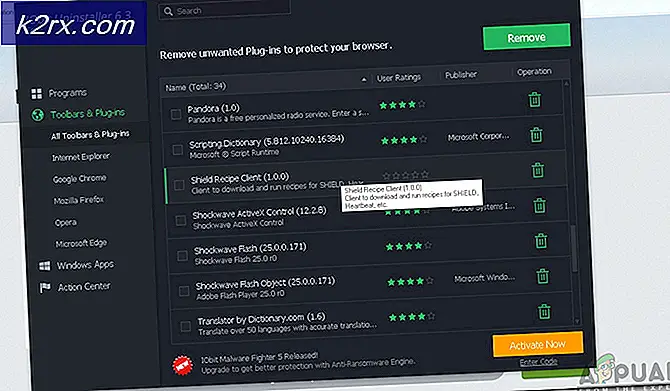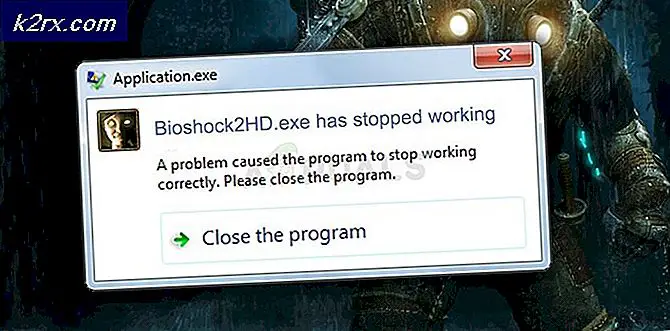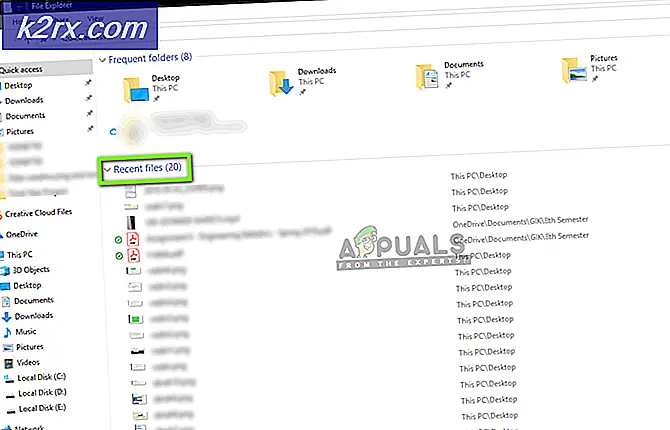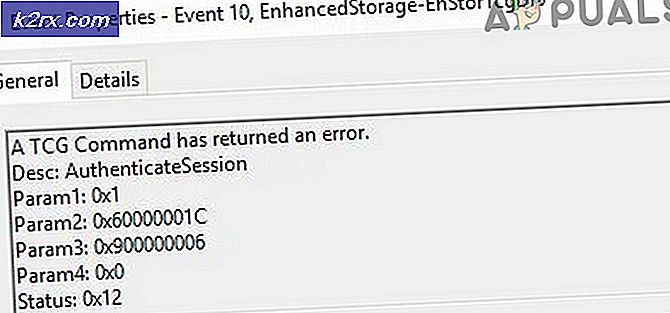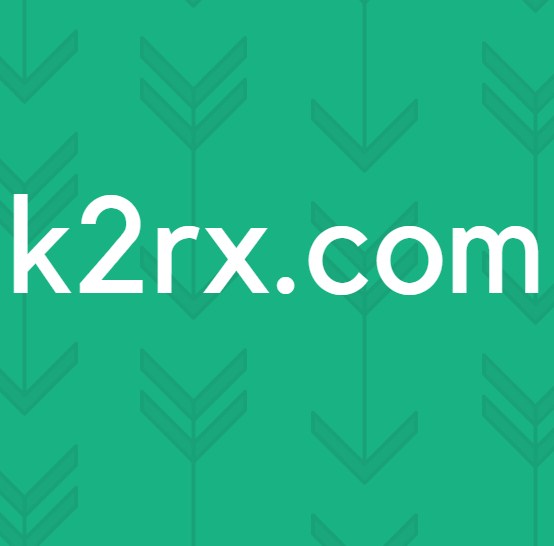ปลั๊กอิน Notepad ++ ไม่สามารถติดตั้งบน Windows 10
ผู้ใช้ Windows 10 บางรายรายงานว่าไม่สามารถติดตั้งปลั๊กอินใด ๆ ในการติดตั้ง Notepad ++ มีข้อความแสดงข้อผิดพลาดต่างๆที่เกี่ยวข้องกับปัญหานี้ แต่ข้อความที่พบบ่อยที่สุดคือ “ ข้อผิดพลาดในการติดตั้ง: การติดตั้งการเปรียบเทียบล้มเหลว”
หลังจากตรวจสอบปัญหานี้อย่างละเอียดแล้วปรากฎว่ามีสาเหตุพื้นฐานหลายประการที่อาจทำให้เกิดข้อผิดพลาดประเภทนี้ด้วย แผ่นจดบันทึก ++. รายชื่อผู้กระทำผิดที่อาจก่อให้เกิดปัญหานี้มีดังนี้
ตอนนี้คุณได้รับทราบอย่างถี่ถ้วนแล้วว่าทุกสถานการณ์อาจทำให้เกิดปัญหานี้โดยเฉพาะนี่คือรายการวิธีการที่ได้รับการยืนยันซึ่งผู้ใช้รายอื่นที่ได้รับผลกระทบได้ใช้อย่างมีประสิทธิภาพเพื่อแก้ไขปัญหานี้:
วิธีที่ 1: เรียกใช้ Notepad ++ ในฐานะผู้ดูแลระบบ
ปรากฎว่าหนึ่งในปัญหาที่พบบ่อยที่สุดที่อาจทำให้เกิดรหัสข้อผิดพลาดนี้คืออินสแตนซ์ที่แอปพลิเคชัน Notepad ++ ไม่มีสิทธิ์เพียงพอที่จะจัดการการติดตั้งปลั๊กอินใหม่
ตามที่แนะนำโดยเอกสารอย่างเป็นทางการ Notepad ++ จำเป็นต้องมีการเข้าถึงระดับผู้ดูแลระบบเพื่อดำเนินงานที่รวมถึงการแก้ไขการติดตั้งเดิม (การติดตั้งปลั๊กอินใหม่จะอยู่ในหมวดหมู่นี้)
ขึ้นอยู่กับ UAC (การตั้งค่าบัญชีผู้ใช้) คุณจะพบปัญหานี้ในกรณีที่แอปพลิเคชัน Notepad ++ ไม่ได้รับการเข้าถึงของผู้ดูแลระบบ
หากคุณพบว่าสถานการณ์นี้สามารถใช้งานได้ให้ทำตามคำแนะนำด้านล่างเพื่อบังคับให้ OS เปิด Notepad ++ ด้วยการเข้าถึงระดับผู้ดูแลระบบและแก้ไขการเปิดตัวแอปในอนาคตเพื่อเปิดด้วยการเข้าถึงระดับผู้ดูแลระบบ:
- คลิกขวาที่ทางลัด Notepad ++ ที่คุณใช้เพื่อเปิดเกมและคลิกที่ เรียกใช้ในฐานะผู้ดูแลระบบ จากเมนูบริบทที่เพิ่งปรากฏขึ้น
- เมื่อคุณได้รับแจ้งจากไฟล์ UAC (การควบคุมบัญชีผู้ใช้)คลิก ใช่ เพื่อให้สิทธิ์ผู้ดูแลระบบ
- เมื่อคุณมั่นใจว่าเปิดแล้ว แผ่นจดบันทึก ++ ด้วยการเข้าถึงระดับผู้ดูแลระบบให้ลองติดตั้งปลั๊กอินอีกครั้งและดูว่าปัญหาได้รับการแก้ไขแล้วหรือไม่
ในกรณีที่คุณยังคงเห็นเหมือนเดิม “ ข้อผิดพลาดในการติดตั้ง: การติดตั้งการเปรียบเทียบล้มเหลว”,เลื่อนลงไปที่การแก้ไขที่เป็นไปได้ถัดไปด้านล่าง
วิธีที่ 2: การติดตั้งปลั๊กอินผ่าน Plugin Manager
บ่อยกว่านั้นปัญหาเฉพาะนี้มีรายงานว่าเกิดขึ้นในกรณีที่ผู้ใช้พยายามติดตั้งปลั๊กอินด้วยตนเองหรือใช้โมดูลภายนอก สิ่งนี้อาจทำให้เกิดปัญหาในการติดตั้ง Notepad ++ รุ่นเก่าโดยเฉพาะใน Windows 10 ที่โปรโตคอลความปลอดภัยเข้มงวดกว่า
หากคุณพบว่าตัวเองอยู่ในสถานการณ์นี้ให้ทำตามคำแนะนำด้านล่างเพื่อใช้ไฟล์ ตัวจัดการปลั๊กอิน เพื่อติดตั้งปลั๊กอิน Notepad ++ ที่ก่อนหน้านี้ไม่สามารถติดตั้งได้:
บันทึก: วิธีนี้จะถือว่าคุณใช้เวอร์ชันล่าสุดของไฟล์ แผ่นจดบันทึก ++ และคุณไม่มีไฟล์ส่วนที่เหลือที่อาจรบกวนการทำงาน หากไม่เป็นเช่นนั้นให้เลื่อนลงไปที่วิธีที่ 3 และทำตามขั้นตอนก่อนทำตามคำแนะนำด้านล่าง
- เปิดไฟล์ แผ่นจดบันทึก ++ และใช้เมนูริบบิ้นที่ด้านบนเพื่อคลิก ปลั๊กอิน จากนั้นคลิกที่ ผู้ดูแลระบบปลั๊กอิน จากเมนูบริบทที่เพิ่งปรากฏขึ้น
- เมื่อคุณอยู่ใน ผู้ดูแลระบบปลั๊กอิน เลือกเมนู พร้อมใช้งาน จากแถบริบบิ้นที่ด้านบนจากนั้นใช้ฟังก์ชันค้นหาเพื่อค้นหาปลั๊กอินที่คุณต้องการติดตั้ง
- เมื่อคุณจัดการเพื่อระบุทุกปลั๊กอินที่คุณต้องการติดตั้งสำเร็จแล้วให้ทำเครื่องหมายในช่องที่เกี่ยวข้องกับแต่ละปลั๊กอินจากนั้นคลิกที่ไฟล์ ติดตั้ง เพื่อเริ่มการติดตั้ง
- ที่พรอมต์การยืนยันคลิก ใช่ และรอ แผ่นจดบันทึก ++ เพื่อรีสตาร์ทและปลั๊กอินที่จะติดตั้ง
- เมื่อได้รับแจ้งจากไฟล์ UAC (การควบคุมบัญชีผู้ใช้)คลิก ใช่ เพื่อให้สิทธิ์ผู้ดูแลระบบจากนั้นรอให้การดำเนินการเสร็จสิ้น
ในกรณีนี้ความพยายามในการติดตั้งปลั๊กอินจะได้ผลลัพธ์เช่นเดียวกัน “ ข้อผิดพลาดในการติดตั้ง: การติดตั้งการเปรียบเทียบล้มเหลว”,เลื่อนลงไปที่การแก้ไขที่เป็นไปได้ถัดไปด้านล่าง
วิธีที่ 3: การเปิดใช้งาน TLS 1.0, TLS 1.1 และ TLS 1.2
หากคุณพบปัญหานี้ขณะพยายามใช้ไฟล์ ตัวจัดการปลั๊กอินของ Notepad ++ ในการติดตั้งปลั๊กอินอาจเป็นไปได้ว่าการดำเนินการล้มเหลวเนื่องจากไฟล์ Transport Layer Security (TLS) เทคโนโลยีที่ไม่ได้ใช้งานบนคอมพิวเตอร์ของคุณ แต่จำเป็นต้องใช้โดยปลั๊กอิน Notepad ++
ในกรณีนี้คุณควรจะสามารถแก้ไขปัญหาได้โดยเข้าไปที่ไฟล์ ตัวเลือกอินเทอร์เน็ต หน้าจอและการเปิดใช้งาน TLS 1.0, TLS 1.1 และ TLS 1.2 จากไฟล์ ตั้งค่าขั้นสูง เมนู.
หากสถานการณ์นี้เข้ากันได้กับสถานการณ์ปัจจุบันของคุณให้ทำตามคำแนะนำด้านล่างเพื่อให้แน่ใจว่าคุณเปิดใช้งานการรักษาความปลอดภัยทุกชั้นการขนส่งที่อาจทำให้เกิดปัญหานี้:
- กด คีย์ Windows + R เพื่อเปิดไฟล์ วิ่ง กล่องโต้ตอบ ถัดไปพิมพ์ 'ควบคุม' ในกล่องข้อความจากนั้นกด Enter เพื่อเปิดคลาสสิก แผงควบคุม อินเตอร์เฟซ. เมื่อคุณได้รับแจ้งจากไฟล์ UAC (การควบคุมบัญชีผู้ใช้)คลิก ใช่ เพื่อให้สิทธิ์ผู้ดูแลระบบ
- เมื่อคุณอยู่ใน แผงควบคุมแบบคลาสสิก ใช้ฟังก์ชันการค้นหา (ส่วนบนขวาของหน้าจอ) เพื่อค้นหา 'ตัวเลือกอินเทอร์เน็ต'. จากรายการผลลัพธ์คลิกที่ ตัวเลือกอินเทอร์เน็ต.
- ข้างใน ตัวเลือกอินเทอร์เน็ต คลิกที่เมนู ขั้นสูง เมนูจากเมนูแนวนอนที่ด้านบน เมื่อเข้าไปข้างในแล้วให้เลื่อนลงไปที่รายการ การตั้งค่า จนกว่าคุณจะไปถึง ความปลอดภัย ประเภท.
- ข้างใน ความปลอดภัย ตรวจสอบให้แน่ใจว่าช่องที่เกี่ยวข้องกับใช้ TLS 1.0, ใช้ TLS 1.1และ ใช้ TLS 1.2เปิดใช้งานทั้งหมดก่อนที่จะคลิก สมัคร เพื่อบันทึกการเปลี่ยนแปลง
- เมื่อคุณจัดการบันทึกการเปลี่ยนแปลงแล้วให้กลับไปที่ไฟล์ แผ่นจดบันทึก ++ และลองติดตั้งปลั๊กอินอีกครั้งเพื่อดูว่าปัญหาได้รับการแก้ไขแล้วหรือไม่
ในกรณีที่ปัญหาเดิมยังคงเกิดขึ้นให้เลื่อนลงไปที่การแก้ไขที่เป็นไปได้ถัดไปด้านล่าง
วิธีที่ 4: ติดตั้ง Notepad ++ เวอร์ชันล่าสุด
ตามผู้ใช้ที่ได้รับผลกระทบคุณสามารถคาดหวังว่าจะเห็นรหัสข้อผิดพลาดนี้เกิดขึ้นในสถานการณ์ที่คุณกำลังพยายามใช้ Notepad ++ เวอร์ชันเก่ากว่าซึ่งไม่สามารถทำงานร่วมกับการอัปเดตความปลอดภัยล่าสุดบน Windows 10 ได้อย่างสมบูรณ์
ผู้ใช้ที่ได้รับผลกระทบหลายรายซึ่งก่อนหน้านี้ต้องเผชิญกับปัญหาประเภทเดียวกันได้รายงานว่าพวกเขาสามารถแก้ไขไฟล์ “ ข้อผิดพลาดในการติดตั้ง: การติดตั้งการเปรียบเทียบล้มเหลว”โดยการถอนการติดตั้ง Notepad ++ เวอร์ชันปัจจุบันและกำจัดไฟล์ที่เหลือก่อนที่จะติดตั้งเวอร์ชันล่าสุดที่มีให้เข้ากันได้กับ Windows 10 อีกครั้ง:
- กด คีย์ Windows + R เพื่อเปิดไฟล์ วิ่ง กล่องโต้ตอบ ถัดไปพิมพ์ "appwiz.cpl" ภายในกล่องข้อความแล้วกด ป้อน เพื่อเปิดไฟล์ โปรแกรมและคุณสมบัติ เมนู. หากคุณได้รับแจ้งจากไฟล์ UAC (การควบคุมบัญชีผู้ใช้)คลิก ใช่ เพื่อให้สิทธิ์ผู้ดูแลระบบ
- เมื่อคุณอยู่ใน โปรแกรมและคุณสมบัติ เมนูเลื่อนลงไปตามรายการแอพพลิเคชั่นที่ติดตั้งและค้นหารายการที่เกี่ยวข้องกับ แผ่นจดบันทึก ++ จากเมนูบริบทที่เพิ่งปรากฏขึ้นให้คลิกที่ ถอนการติดตั้ง จากเมนูบริบทที่เพิ่งปรากฏขึ้น
- จากนั้นเปิด File Explorer และไปที่ตำแหน่งต่อไปนี้และลบไฟล์ที่เหลือจากการติดตั้งไฟล์ แผ่นจดบันทึก ++ ก่อนรีสตาร์ทคอมพิวเตอร์ของคุณ:
C: \ Program Files \ Notepad ++
- หลังจากรีสตาร์ทคอมพิวเตอร์ของคุณเสร็จสมบูรณ์ให้เปิดเบราว์เซอร์เริ่มต้นของคุณไปที่ไฟล์ หน้าดาวน์โหลดของ Notepad ++ และคลิกที่ไฟล์ ดาวน์โหลด ปุ่มที่เกี่ยวข้องกับ Notepad ++ เวอร์ชันล่าสุด
- เมื่อดาวน์โหลดไฟล์ปฏิบัติการติดตั้งสำเร็จแล้วให้คลิกขวาที่ไฟล์แล้วเลือก เรียกใช้ในฐานะผู้ดูแลระบบ จากเมนูบริบทที่เพิ่งปรากฏขึ้น
- ในหน้าจอการติดตั้งให้ทำตามคำแนะนำบนหน้าจอเพื่อทำการติดตั้งให้เสร็จสิ้นก่อนที่จะรีสตาร์ทคอมพิวเตอร์อีกครั้งในที่สุด
- เมื่อการเริ่มต้นครั้งถัดไปเสร็จสมบูรณ์ให้เปิดเวอร์ชันที่ติดตั้งล่าสุดของ แผ่นจดบันทึก ++ และดูว่าปัญหาได้รับการแก้ไขในที่สุดหรือไม่
หากปัญหานี้ยังไม่สามารถแก้ไขได้ให้เลื่อนลงไปที่การแก้ไขขั้นสุดท้ายด้านล่าง
วิธีที่ 5: การติดตั้งปลั๊กอิน Notepad ++ ด้วยตนเอง
หากวิธีการข้างต้นไม่ได้ผลในกรณีของคุณคุณสามารถลองติดตั้งปลั๊กอินที่ล้มเหลวด้วยตนเองโดยวางลงในตำแหน่งที่ถูกต้องจากนั้นนำเข้าสู่แอปพลิเคชัน Notepad ++ หลัก
วิธีนี้ได้รับการยืนยันว่ามีประสิทธิภาพโดยผู้ใช้จำนวนมากที่เราพบ “ ข้อผิดพลาดในการติดตั้ง: การติดตั้งการเปรียบเทียบล้มเหลว”ในขณะที่พยายามติดตั้งปลั๊กอินรุ่นเก่า
หากสถานการณ์นี้ใช้ได้ให้ทำตามคำแนะนำด้านล่างเพื่อดาวน์โหลดรายการปลั๊กอิน Notepad ++ ที่อัปเดตด้วยตนเองจาก Sourceforge จากนั้นไซด์โหลดปลั๊กอินที่ล้มเหลวลงใน Notepad ++:
- ตรวจสอบให้แน่ใจว่า Notepad ++ ปิดสนิทและไม่ทำงานในพื้นหลัง
- เยี่ยมชม หน้าดาวน์โหลดของ Notepad ++ Plugins จากเบราว์เซอร์ที่คุณชื่นชอบแล้วคลิกไฟล์ ดาวน์โหลด เพื่อเริ่มการติดตั้งปลั๊กอิน
- เมื่อดาวน์โหลดเสร็จแล้วให้ดึงเนื้อหาของไฟล์เก็บถาวรที่คุณเพิ่งดาวน์โหลดไปยังตำแหน่งต่อไปนี้:
C: \ Program Files \ Notepad ++ \ plugins
- จากนั้นเปิด Notepad ++ แล้วคลิกที่ การตั้งค่า รายการจากแถบริบบิ้นที่ด้านบน ถัดไปจากเมนูบริบทที่เพิ่งปรากฏขึ้นให้คลิกที่ นำเข้า> นำเข้าปลั๊กอินจากนั้นเลือกจากรายการปลั๊กอินที่คุณต้องการไซด์โหลด
- ถัดไป Notepad ++ ควรแสดงข้อความรีสตาร์ท - หากคุณเห็นให้รีสตาร์ทตามคำแนะนำคุณจะเห็นปลั๊กอินใหม่ปรากฏในแอปพลิเคชัน